3dmax制作三维地形图
3Dmax三维地形图制作教程
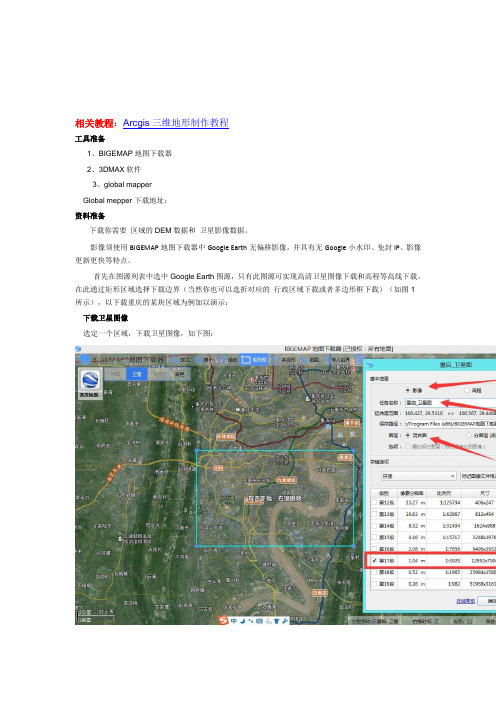
相关教程:Arcgis三维地形制作教程工具准备1、BIGEMAP地图下载器2、3DMAX软件3、global mapperGlobal mepper 下载地址:资料准备下载你需要区域的DEM数据和卫星影像数据。
影像须使用BIGEMAP地图下载器中Google Earth无偏移影像,并具有无Google小水印、免封IP、影像更新更快等特点。
首先在图源列表中选中Google Earth图源,只有此图源可实现高清卫星图像下载和高程等高线下载。
在此通过矩形区域选择下载边界(当然你也可以选折对应的行政区域下载或者多边形框下载)(如图 1所示),以下载重庆的某块区域为例加以演示:下载卫星图像选定一个区域,下载卫星图像,如下图:注意:红色箭头的地方。
下载高程数据同一个矩形区域,再次双击,选择高程,选择级别,开始下载,如下图:(注:下载的高程和卫星图像可以选择不一样的对应级别,不需要两个的级别都选择一样,建议:高程下载16级或者17级,卫星图像级别越高,生成的三维越清晰,越详细。
)下载完成之后,由于是经纬度坐标信息的需要转成大地坐标系的,方便高程海拔高度显示。
本案例以转换成UTM(WGS84)为例子。
转换步骤如下图:启动安装好的Global Mapper软件,启动中文版在安装好的目录下有个chs或则chinese的启动图标,如下图所示:将下载好的高程数据(下载目录下的后缀为tiff格式)拖入到global mapper中,如下图所示:点击【设置】,如下图:如下图:选择【输出海拔网格格式】,在弹出的对话框中选择【DEM】,如下图:高程的预处理已经完成,同样的方式将卫星图像也处理成UTM投影方式,如下图:将下载好的卫星图像(下载目录下的后缀为tiff格式)拖入到global mapper中,如下图所示:设置完成后开始保存,保存格式选择【JPG】,如下图:接下来打开3DMAX软件,导入经过Global Mapper 处理过后保存的DEM数据,如下图:然后,保存DEM为OBJ格式,如下图:关闭3DMAX中的DEM文件,然后再打开OBJ的文件,如下图:打开之后,就是3D模型,需要为该模型贴上材质,也就是下载高清卫星图像,如下图:上图中按照红色箭头1->2->3的步骤【点击】,双击第2步的【Bitmap】或【位图】弹出如下窗口:然后依次点击下图中红色箭头按钮:点击下图红色按钮,选择uvw贴图或者uvw map点完之后,鼠标移动到[透视][真实]按下鼠标拖动,即可贴图成功。
地形级实景三维制作流程

地形级实景三维制作流程地形级实景三维制作是一种基于实际地形数据和真实照片进行建模和渲染的过程,旨在创建出逼真的三维场景。
本文将介绍地形级实景三维制作的流程,并分为数据收集、建模、纹理贴图和渲染四个主要步骤进行讲解,希望能对读者有所启发。
一、数据收集数据收集是地形级实景三维制作的第一步,它是建模工作的基础。
常见的数据收集方式有以下几种:1.测量工具:使用测量工具进行实地测量,获取地形的海拔、坡度、高程等数据。
2.遥感数据:利用卫星、飞机等遥感数据获取器,获取高分辨率的地形图像和卫星测绘数据。
3.激光扫描:用激光扫描仪进行地形扫描,获取精确的地形数据。
4.数字高程模型(DEM):使用DEM数据集,以数字高程模型的形式提供地形数据。
二、建模建模是地形级实景三维制作的核心部分,它涉及到将收集到的地形数据转换为可视化的三维模型。
建模可以分为以下几个大的步骤:1.地形平滑:根据收集到的地形数据,使用平滑算法将地形数据中的高低起伏转化为平滑的曲线。
2.高程调整:根据实际地形数据,对地形模型进行高程调整,确保模型与实际地形相匹配。
3.地貌细节:根据实地调查和遥感数据,增加地形模型的细节,如山脉、峡谷、河流等。
4.三维模型:根据建模需求,使用专业建模软件(如3ds Max、Maya等)创建三维模型,如建筑物、植被等。
5.碰撞检测:对建立的三维模型进行碰撞检测,以确保模型的稳定性和可用性。
三、纹理贴图纹理贴图是地形级实景三维制作的重要一环,它能使模型更加逼真。
纹理贴图可以分为以下几个步骤:1.纹理收集:收集地形实景数据、卫星照片、飞行影像等,作为纹理来源。
2.纹理处理:使用图像编辑软件,对收集到的纹理数据进行处理,如去除噪点、颜色校正等。
3.纹理映射:将处理后的纹理数据映射到三维模型上,使其与地形模型相匹配。
4.纹理融合:对不同纹理层进行融合,使得过渡自然,地形更加真实。
5.镜面反射:根据光照的角度和纹理贴图的特性,为模型设置镜面反射效果,增强真实感。
用3Dmax制作逼真的植物和自然景观教程
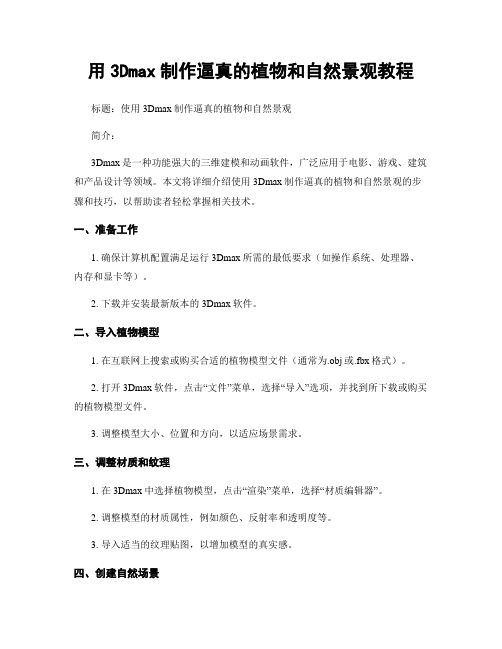
用3Dmax制作逼真的植物和自然景观教程标题:使用3Dmax制作逼真的植物和自然景观简介:3Dmax是一种功能强大的三维建模和动画软件,广泛应用于电影、游戏、建筑和产品设计等领域。
本文将详细介绍使用3Dmax制作逼真的植物和自然景观的步骤和技巧,以帮助读者轻松掌握相关技术。
一、准备工作1. 确保计算机配置满足运行3Dmax所需的最低要求(如操作系统、处理器、内存和显卡等)。
2. 下载并安装最新版本的3Dmax软件。
二、导入植物模型1. 在互联网上搜索或购买合适的植物模型文件(通常为.obj或.fbx格式)。
2. 打开3Dmax软件,点击“文件”菜单,选择“导入”选项,并找到所下载或购买的植物模型文件。
3. 调整模型大小、位置和方向,以适应场景需求。
三、调整材质和纹理1. 在3Dmax中选择植物模型,点击“渲染”菜单,选择“材质编辑器”。
2. 调整模型的材质属性,例如颜色、反射率和透明度等。
3. 导入适当的纹理贴图,以增加模型的真实感。
四、创建自然场景1. 点击“创建”菜单,选择“地形”选项,创建一个基本的地形。
2. 选择绘制工具(如山丘、平原、山脉等),自定义场景的地形形状。
3. 使用纹理工具添加适当的地表纹理,例如草地、沙漠或岩石等。
4. 导入并调整已准备好的植物模型,放置在场景中,注意合理分布和不同植物之间的比例。
五、增加细节和环境效果1. 在3Dmax中使用雕刻工具,增加细节,例如细小的花朵、叶子或树皮纹理等。
2. 调整光照效果,为场景增添逼真的光影效果。
3. 添加大气效果,如雾、雨或阳光照射的效果,进一步提升场景真实感。
六、调整相机和渲染1. 在3Dmax中选择相机工具,调整相机的位置和视角,以获得最佳的场景呈现效果。
2. 点击“渲染”菜单,选择“渲染设置”,设置渲染的参数和输出格式。
3. 点击“渲染”按钮,开始渲染场景。
4. 等待渲染完成后,保存渲染结果。
七、后期处理和优化1. 将渲染结果导入图像编辑软件中(如Photoshop),进行后期处理,如调整色彩、对比度和亮度等。
3Dmax中的地形建模和景观设计

3Dmax中的地形建模和景观设计地形建模和景观设计是3Dmax软件中非常重要的部分。
通过3Dmax,我们可以模拟真实的地形和景观,使设计更加生动和具有真实感。
本文将详细介绍在3Dmax中进行地形建模和景观设计的步骤和技巧。
一、地形建模地形建模是在3Dmax中创建真实地形的过程。
下面是地形建模的步骤和技巧:1. 载入地形数据:首先,我们需要从合适的来源获取高程数据,如DEM(数字高程模型)或LIDAR(激光雷达)。
然后,在3Dmax中导入这些数据。
2. 创建地形网格:在3Dmax的建模界面中,选择合适的建模工具,如“Editable Poly”或“Terrain”等。
使用这些工具,我们可以根据导入的地形数据创建地形网格。
3. 调整地形:通过调整地形网格的顶点位置,我们可以根据实际地形数据来改变地形的形状。
通过添加、删除或移动顶点,我们可以模拟山脉、河流、湖泊等地质特征。
4. 添加纹理和材质:通过为地形网格添加纹理和材质,我们可以使地形更加逼真。
使用3Dmax的材质编辑器,可以为地形网格添加草地、石头等纹理,并设置合适的反射和光照效果。
5. 添加细节:为了增加地形的细节和真实感,我们可以添加一些额外的元素,如树木、岩石、道路等。
使用3Dmax的模型库,可以轻松添加这些元素,并通过不同的大小和分布来创造丰富的景观。
二、景观设计景观设计是在3Dmax中创建具有美学价值的景观环境的过程。
下面是景观设计的步骤和技巧:1. 设计概念:在进行景观设计之前,我们需要有一个明确的设计概念。
这包括确定景观的主题、风格和目标。
例如,我们可以设计一个自然、现代或者城市风格的景观,或者追求特定的用户体验,如放松、冒险或教育等。
2. 建立场景:在3Dmax的场景编辑器中,我们可以插入现有的地形网格,并根据设计概念来布置场景的主要元素,如建筑物、水体、花坛等。
通过调整元素的大小、位置和旋转,我们可以创建出自己理想的场景。
3. 添加植被:植被是景观设计中非常重要的元素之一,它可以增加绿色感和自然氛围。
(完整版)如何使用3DMax制作三维地图

如何使用3DMax制作三维地图3DMax作为常用的三维建模软件,受到了广大游戏、动漫和建模爱好者的追捧,但是大家可能没想到3DMax也可以用来进行三维地图的制作,那就给大家介绍一下3DMax的这种“非主流”用法。
工具/原料水经注万能地图下载器 Global Mapper 3DMax 2012方法/步骤1.首先我们需要高程数据和卫星影像数据,这些可以通过万能地图下载器进行获取,将万能地图下载器切换到谷歌地球之后,点击“下载”→“框选”,框选上需要下载的地方(图1)。
图12.双击后弹出的对话框中选择“高级模式”,勾选上“卫星地图”、“高程地图”、“标签(道路,地名信息)”,设置好任务的名称和勾选上下载的级别(图2)。
图23.下载完成后将高程和卫星影像都导出成tif格式,首先将高程数据加载到Global Mapper内(图3),点击菜单栏上的“工具”→“设置”,在弹出的“配置”对话框中点击“投影”,在“投影”一栏将坐标系选择为UTM(图4)。
备注:由于直接导出的坐标系是WGS84(地理坐标)无法在3DMax中形成三维模型,所以需要将地图转换一下坐标系,比如UTM(平面坐标),这样方便建模。
图3图44.点击“文件”→“输出”→“输出成海拔网格格式”(图5),在弹出的“选择输出格式”对话框中选择“DEM”,连续点击几个确定后将高程数据输出成.dem 格式(图6)的文件备用。
图5图65.同样地,将影像加载到Global Mapper内并用第3步的方法将其坐标系转换成UTM(图7),转换成UTM坐标系后再点击“输出”→“输出光栅/图像格式”(图8)将影像输出成jpg格式备用。
图7图86.打开3Dmax,点击左上角的图标,再点击“导入”(图9),将之前的.dem格式的高程数据导入进来(图10、图11),导入后的效果如图12。
图9图10图11图127.点击左上角的图标,选择“导出”(图13),将其导出成.obj格式的数据(图14)。
3Dmax地貌生成教程:制作逼真的地貌效果
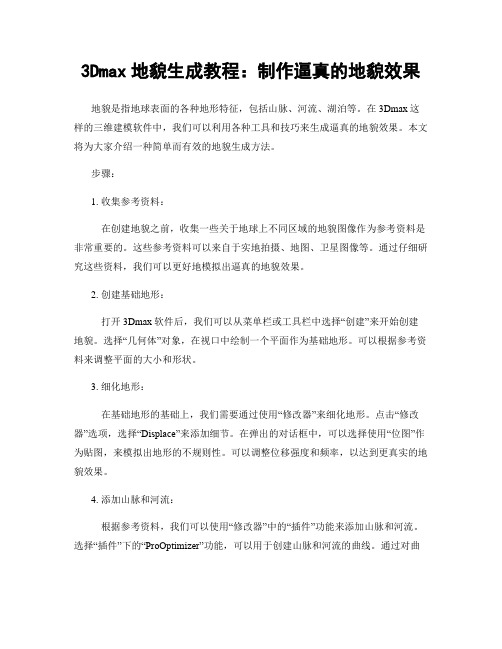
3Dmax地貌生成教程:制作逼真的地貌效果地貌是指地球表面的各种地形特征,包括山脉、河流、湖泊等。
在3Dmax这样的三维建模软件中,我们可以利用各种工具和技巧来生成逼真的地貌效果。
本文将为大家介绍一种简单而有效的地貌生成方法。
步骤:1. 收集参考资料:在创建地貌之前,收集一些关于地球上不同区域的地貌图像作为参考资料是非常重要的。
这些参考资料可以来自于实地拍摄、地图、卫星图像等。
通过仔细研究这些资料,我们可以更好地模拟出逼真的地貌效果。
2. 创建基础地形:打开3Dmax软件后,我们可以从菜单栏或工具栏中选择“创建”来开始创建地貌。
选择“几何体”对象,在视口中绘制一个平面作为基础地形。
可以根据参考资料来调整平面的大小和形状。
3. 细化地形:在基础地形的基础上,我们需要通过使用“修改器”来细化地形。
点击“修改器”选项,选择“Displace”来添加细节。
在弹出的对话框中,可以选择使用“位图”作为贴图,来模拟出地形的不规则性。
可以调整位移强度和频率,以达到更真实的地貌效果。
4. 添加山脉和河流:根据参考资料,我们可以使用“修改器”中的“插件”功能来添加山脉和河流。
选择“插件”下的“ProOptimizer”功能,可以用于创建山脉和河流的曲线。
通过对曲线进行调整,可以模拟出山脉脊线和河流路径。
然后,使用“绘制曲线”功能来绘制实际的山脉和河流路径。
5. 生成植被:地貌的真实性也在于其植被和植物的分布。
为了增加地貌的逼真度,我们可以利用“修改器”中的“植被生成器”功能。
选择适当的植被生成器,可以在地形上生成不同类型的植被。
可以根据参考资料来选择植被的类型和分布情况。
6. 添加纹理:在生成地貌后,添加纹理可以更好地表现出不同地面的特征。
选择“材质编辑器”,可以为地貌表面分配不同的纹理和材质。
通过调整纹理的细节和颜色,可以增加地貌的真实感。
注意要根据参考资料选择合适的纹理和材质。
7. 调整光照效果:光照效果对于地貌的逼真度也起到了重要作用。
3Dmax环境制作教程:打造逼真的室外场景
3Dmax环境制作教程:打造逼真的室外场景3Dmax是一款强大的三维建模和渲染软件,广泛应用于电影、游戏和建筑等领域。
它提供了丰富的工具和功能,使用户能够打造逼真的室外场景。
下面将介绍制作逼真室外场景的详细步骤:1. 明确场景需求在开始制作之前,需要明确室外场景的需求,包括场景的风格、时间、天气等因素。
这有助于确定制作方向和所需元素。
2. 收集参考资料收集与场景相关的参考资料十分重要。
通过观察现实世界和参考照片,深入理解各种元素的细节和特征,以便在制作过程中更加准确和逼真地再现室外场景。
3. 创建场景基本几何体在3Dmax中,可以使用基本几何体如盒子、球体、圆柱体等来创建场景的基本形状。
根据参考资料,建立地面、建筑物、植被等元素的基本形状,并根据比例进行调整。
4. 建立地形和地貌通过使用高程图和地形编辑工具,在场景中建立准确的地形和地貌。
使用细分面积或插件工具,将地形细节逐渐精细化,以增加场景的真实感。
5. 创建建筑物和结构根据参考资料,使用多边形建模或导入现有建筑模型,在场景中创建建筑物和结构。
根据建筑物的特点,添加细节、材质和纹理,以增加真实感。
6. 添加植被通过使用3Dmax中的植被生成工具,添加各种植被元素,如草、树木、灌木等。
根据植被的位置和类型,调整元素的形状、大小和密度,使其看起来更加自然。
7. 配置光照和阴影使用3Dmax中的灯光工具,配置合适的光源。
通过调整灯光的颜色、强度和位置,实现逼真的光照效果。
此外,还可以根据参考资料添加环境光和全局光,增强场景的氛围。
8. 设置材质和纹理为场景中的各种元素设置合适的材质和纹理,使其看起来真实而生动。
通过使用3Dmax中的材质编辑工具,为地面、建筑物、植被等部分添加纹理,调整颜色、反射率和透明度等属性,提高质感。
9. 配置相机视角在制作室外场景时,选择合适的相机视角非常重要。
通过设置适当的焦距、视野和位置,实现最佳的场景展示效果。
同时,可以尝试不同的角度和构图方式,以获得更好的创意效果。
3Dmax地形建模技巧:制作真实的地形效果
3Dmax地形建模技巧:制作真实的地形效果3Dmax是一种常用的三维建模软件,可以用来制作真实的地形效果。
在进行地形建模时,需要掌握一些技巧和步骤,下面将详细介绍。
1. 收集参考资料:在进行地形建模之前,首先需要收集一些与地形相关的参考资料。
可以通过拍摄现实世界中的地形,或者在互联网上搜索相关照片和资料。
这些参考资料可以帮助我们更好地了解真实的地形特征,并在建模过程中提供参考。
2. 创建地形模型:在3Dmax中,可以使用多种方法创建地形模型。
最常用的方法是借助地形生成工具,如插件或脚本。
这些工具可以根据输入的高度图或其他参数来生成地形模型。
在使用地形生成工具之前,可以先创建一个平面,然后使用建模工具来调整地形的形状。
3. 添加细节:地形模型通常需要添加细节,以增加真实感。
可以使用细分和平滑等工具来调整地形的细节层次。
另外,还可以使用纹理贴图来增加地形的细节。
可以选择合适的纹理图像,然后将其贴到地形模型的表面。
4. 调整地形材质:地形的材质是决定其外观的重要因素之一。
可以通过调整材质的颜色、反射率、光照等参数来达到期望的效果。
此外,还可以使用着色器来创建更逼真的地形效果,如用于模拟草地、沙滩或雪地的着色器等。
5. 添加植被和水体:为了增加地形的真实感,可以在地形模型中添加植被和水体。
可以使用模型库中的植被模型,或者使用建模工具自己创建。
植被模型需要与地形模型进行适当的融合,以达到更真实的效果。
同样,可以通过使用纹理贴图和着色器来添加水体效果,在地形上创建湖泊、河流等。
6. 渲染和后期处理:完成地形建模后,可以对其进行渲染和后期处理,以进一步增强真实感和美观度。
可以使用渲染器来优化光照效果,调整阴影和反射等参数。
此外,还可以进行后期处理,如调整曝光度、对比度、颜色饱和度等,以获得更好的效果。
7. 优化地形模型:在进行地形建模时,需要注意模型的性能和细节平衡。
过于复杂的模型会导致渲染速度变慢,而过分简化的模型可能会失去真实感。
3dsMax打造逼真的雪地场景制作解析
3dsMax打造逼真的雪地场景制作解析在3D场景制作中,制作逼真的雪地场景是一项重要且具有挑战性的任务。
这篇文档将为您介绍如何利用3dsMax软件制作逼真的雪地场景。
1. 准备工作在开始使用3dsMax制作雪地场景之前,您需要准备以下工具和素材:1.3dsMax软件,建议版本为2013以上。
2.素材图片,包括雪地、山峰、树木、天空等。
3.着色器(Shader),这是一种将纹理放置在3D物体上的工具。
4.擦除刷(Eraser Brush),用于制作雪地的雪拍。
2. 制作地形首先要绘制地形并在其上添加雪景。
以下是创建3D地形的步骤:1.在3dsMax中创建一个平面。
2.使用“渲染光盘(Render To Texture)”工具将贴图放置到平面上。
3.制作山峰和沟壑,以便在3D地形上制作雪景场景。
完成上述步骤后,我们需要为地形添加雪景纹理。
3. 添加雪景纹理要添加雪景纹理,请按照以下步骤进行:1.在3dsMax中创建一个额外的材质球。
2.设置材质球的全反射(Glossiness)值和镜面反射(Reflection)值。
3.使用材质球将纹理放置在地形上。
4. 制作天空在3D场景中,天空是一个非常重要的元素。
要制作逼真的天空,可按照以下步骤进行:1.创建环境球体(Environment Sphere)。
2.在“运行环境(Render Setup)”对话框中添加天空。
这将为天空自动生成逐像素光照(Per-pixel lighting)。
3.将天空放置在3D场景中。
5. 制作树木树木也是雪地场景中不可或缺的元素。
下面是制作树木的步骤:1.下载或创建树木模型,将其导入3dsMax中。
2.在3dsMax中放置树木,并将其添加到场景中。
3.使用着色器对树木进行着色。
6. 制作雪景最后,我们需要制作雪景。
下面是制作雪景的步骤:1.使用擦除刷进行雪景涂漆。
2.打开“墨水(Ink)”面板,可以在不同的雪景区域之间进行平滑过渡。
3Dmax地形建模指南:打造真实的地形模型
3Dmax地形建模指南:打造真实的地形模型地形模型在三维建模中扮演着非常重要的角色,它能提供给观众一个真实的环境背景,并增强整个场景的立体感和真实感。
对于想要学习或提高自己在地形建模方面的技能的人来说,以下是一个详细的步骤指南,可以帮助你打造出更加真实的地形模型。
1. 收集参考资料在开始建模之前,第一步就是收集关于你想要模拟的地形的参考资料。
可以通过在互联网上搜索相关图片或视频,或者亲自前往实地进行观察和采集。
这些参考资料将为你提供在建模过程中的参考和灵感。
2. 创建基础几何体使用3Dmax工具中的基本建模工具,比如盒子、球体、柱体等,创建地形的基础几何体。
你可以根据参考资料中所见的地形特征,选择合适的基础几何体进行组合和调整,以达到模拟真实地形的效果。
3. 应用材质和纹理选择适当的材质和纹理来为你的地形模型营造真实的外观。
可以使用3Dmax 自带的纹理库,也可以使用互联网上的免费或付费纹理资源。
将纹理贴图应用到地形模型上,可以使其更加逼真,并增加真实感。
4. 添加细节和草木地形模型的真实感并不只靠基础几何体和纹理就能达到,还需要添加一些细节元素,比如花草、树木等。
可以使用3Dmax中的植物生成工具或者手动建模来添加这些细节。
确保细节与地形形成合理的对比,使整个场景更加生动和真实。
5. 调整地形高度和斜度为了使地形模型更加真实,需要对模型的高度和斜度进行调整。
使用3Dmax 中的编辑工具,可以操控地形的高度曲面和坡度。
参考实际地形的图像和地图,仔细调整各个区域的高度和斜度,以确保地形的自然感和真实性。
6. 添加水体和湖泊如果你要模拟的地形中有水体或湖泊,可以使用3Dmax的水体模拟工具来添加这些元素。
选择适当的水体形状和质感,并将其放置到地形模型合适的位置上。
调整水体的透明度和反射率,以使其看起来更加真实。
7. 优化模型细节和渲染参数在完成地形模型的建模和布置后,需要进行一些优化工作,以提高模型的细节和渲染效果。
- 1、下载文档前请自行甄别文档内容的完整性,平台不提供额外的编辑、内容补充、找答案等附加服务。
- 2、"仅部分预览"的文档,不可在线预览部分如存在完整性等问题,可反馈申请退款(可完整预览的文档不适用该条件!)。
- 3、如文档侵犯您的权益,请联系客服反馈,我们会尽快为您处理(人工客服工作时间:9:00-18:30)。
3dmax制作三维地形图
工具准备
1、BIGEMAP地图下载器
2、3DMAX软件
3、global mapper
Global mepper下载地址:/Home/Product/index.html 资料准备
下载你需要区域的DEM数据和卫星影像数据。
影像须使用BIGEMAP地图下载器中Google Earth无偏移影像,并具有无Google 小水印、免封IP、影像更新更快等特点。
首先在图源列表中选中Google Earth图源,只有此图源可实现高清卫星图像下载和高程等高线下载。
在此通过矩形区域选择下载边界(当然你也可以选折对应的行政区域下载或者多边形框下载)(如图 1所示),以下载重庆的某块区域为例加以演示:
下载卫星图像
选定一个区域,下载卫星图像,如下图:
注意:红色箭头的地方。
下载高程数据
同一个矩形区域,再次双击,选择高程,选择级别,开始下载,如下图:
(注:下载的高程和卫星图像可以选择不一样的对应级别,不需要两个的级别都选择一样,建议:高程下载16级或者17级,卫星图像级别越高,生成的三维越清晰,越详细。
)
下载完成之后,由于是经纬度坐标信息的需要转成大地坐标系的,方便高程海拔高度显示。
本案例以转换成UTM(WGS84)为例子。
转换步骤如下图:启动安装好的Global Mapper软件,启动中文版在安装好的目录下有个chs 或则chinese的启动图标,如下图所示:
将下载好的高程数据(下载目录下的后缀为tiff格式)拖入到global mapper 中,如下图所示:
点击【设置】,如下图:
选择【投影】,在投影的下拉列表框中选择【UTM】,其他默认不变,点击【确定】,之后保存为DEM,如下图:
选择【输出海拔网格格式】,在弹出的对话框中选择【DEM】,如下图:
高程的预处理已经完成,同样的方式将卫星图像也处理成UTM投影方式,如下图:
将下载好的卫星图像(下载目录下的后缀为tiff格式)拖入到global mapper中,如下图所示:
设置完成后开始保存,保存格式选择【JPG】,如下图:
接下来打开3DMAX软件,导入经过Global Mapper 处理过后保存的DEM数据,如下图:
然后,保存DEM为OBJ格式,如下图:
关闭3DMAX中的DEM文件,然后再打开OBJ的文件,如下图:
打开之后,就是3D模型,需要为该模型贴上材质,也就是下载高清卫星图像,如下图:
最后生成的三维效果如下图:。
